Если щелкнуть на информационной строке кнопкой мыши, перед вами появится всплывающее окно с информацией о ширине и высоте изображения (в пикселах), количестве каналов и разрешении (рис. 4.7).
Рис. 4.7. Окно с информацией об изображении
Какие бывают палитры?
Палитры традиционно занимают свое почетное место вдоль правой границы экрана (да-да, те самые небольшие прямоугольные окна – см. рис. 4.1). Для пользователя Photoshop они такие же, как и инструменты, верные друзья в нелегком деле создания и редактирования изображений.
Если приглядеться внимательнее, то можно легко рассмотреть, что некоторые из них предстали перед нашим взором в виде окон, каждое из которых состоит из нескольких вкладок. Каждая вкладка – это самостоятельная палитра. Например, верхнее окно включает на самом деле три палитры: Color (Цвет), Swatches (Образцы) и Styles (Стили). Для переключения между ними нужно просто щелкать на их названиях.
Те палитры, которые используются постоянно, в версии CS4 сгруппированы в правой части окна Photoshop в так называемый контейнер (рис. 4.8). Контейнер палитр предназначен для того, чтобы быстро вызывать часто необходимые (по мнению разработчиков программы) функции. Но вы можете поместить на эту панель любую палитру, просто перетащив ее туда с помощью мыши.
Рис. 4.8. Контейнер палитр
По умолчанию контейнер содержит 13 кнопок (при выбранной рабочей области Basic (Базовая) (см. рис. 4.3)), предназначенных для быстрого доступа к некоторым палитрам.
Контейнер можно переместить в любую часть экрана. Кроме того, можно изменить его размер, потянув за левую границу или щелкнув на стрелочках Expand Panels (Расширить панели) и Collapse to Icons (Свернуть в значки) в правой части заголовка этой панели.
При желании палитры можно легко вынести за пределы окна, а потом вернуть обратно либо вообще перемешать их на свой вкус. Как настраивать внешний вид программы вообще и расположение палитр в частности, мы узнаем попозже. А пока кратко с ними познакомимся.
Navigator (Навигатор)
Данная палитра (рис. 4.9) легко меняет масштаб просмотра изображения, а также быстро перемещает к нужной его области (это удобно, если масштаб просмотра очень большой).
Рис. 4.9. Палитра Navigator (Навигатор)
Histogram (Гистограмма)
Здесь показано, как пикселы изображения распределяются по уровню яркости (рис. 4.10). По горизонтали заданы уровни яркости от самых темных пикселов в левой части до самых светлых в правой. По вертикали отложена доля пикселов с той или иной яркостью. Подробнее с подобными гистограммами мы познакомимся, когда будем изучать инструмент Levels (Уровни).
Рис. 4.10. Палитра Histogram (Гистограмма)
Info (Информация)
Наверное, мы вас не сильно удивим, если скажем, что на палитре Info (Информация) отображается различная информация об изображении (рис. 4.11). Скорее всего, реально использовать эти данные вы сможете, только когда станете более опытным пользователем Photoshop, тем не менее рассмотрим, что мы здесь видим.
Рис. 4.11. Палитра Info (Информация)
В двух верхних областях отображаются численные значения цвета для выбранной вами точки (пиксела) в цветовых моделях RGB и CMYK (подробнее о цветовых моделях мы поговорим в следующем уроке).
Чуть ниже отображаются координаты этой самой выбранной точки. Естественно, что информация в этих трех областях появится, только когда вы выберете эту самую точку (то есть наведете на нее указатель мыши).
Справа от области с координатами могут отображаться размеры выделенной области (если вы выберете один из инструментов выделения и выделите им что-нибудь).
В нижней части палитры вы можете ознакомиться с размером открытого файла и с краткими инструкциями по использованию активного инструмента.
Color (Цвет)
Эта палитра (рис. 4.12) – один из инструментов для выбора цвета (коих в программе Photoshop CS4 несколько).
Рис. 4.12. Палитра Color (Цвет)
Подвигайте ползунки, расположенные напротив букв R, G и B, и вы увидите, как цвет одного из квадратиков на этой панели (по умолчанию это левый верхний квадратик) будет меняться. А еще вы можете ввести в те окошки, в которых на рисунке одиноко грустят нули, любое число от 0 до 255. Кроме того, вы можете щелкнуть указателем мыши (который при этом приобретет вид пипетки) в любом месте цветовой полосы в нижней части палитры. Swatches (Образцы)
Эта палитра также предназначена для выбора нужного цвета (рис. 4.13). Выбор сделать очень просто: щелкните кнопкой мыши на квадратике с понравившимся цветом.
Рис. 4.13. Палитра Swatches (Образцы)
Styles (Стили)
Читать дальше
Конец ознакомительного отрывка
Купить книгу
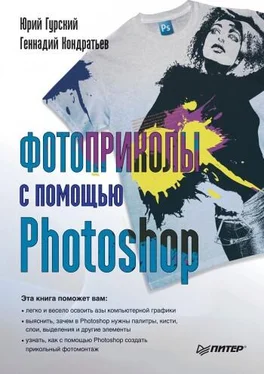






![Юрий Поляков - Босх в помощь! [О гормональных либералах и безродных патриотах]](/books/402895/yurij-polyakov-bosh-v-pomoch-o-gormonalnyh-libera-thumb.webp)




